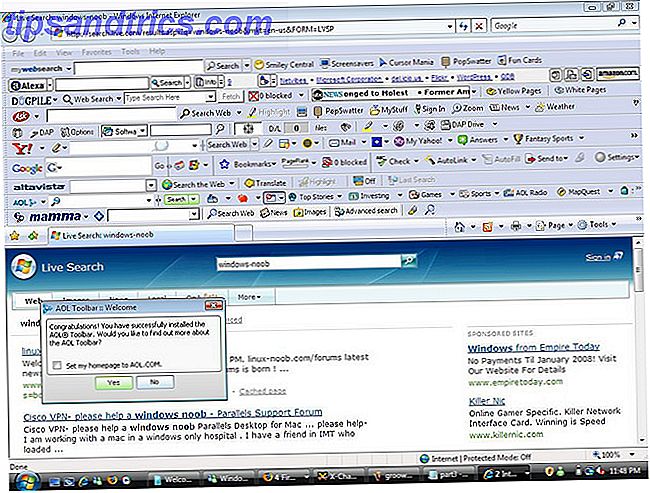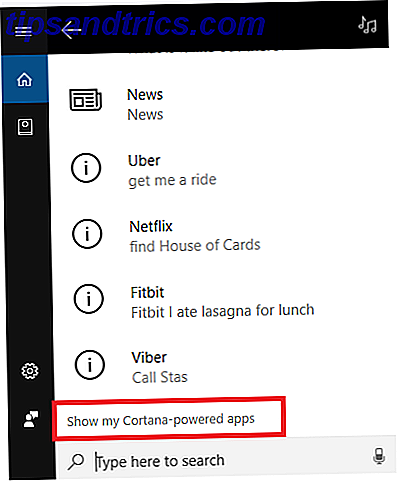Haga clic en un botón en la bandeja y vea lo que debe hacer hoy. El Indicador de calendario le brinda acceso rápido a sus próximas citas de Google Calendar, y no confía en ningún otro software para obtener esa información. Esto significa que no necesita Evolution para ver sus citas en la bandeja.
Haga clic en un botón en la bandeja y vea lo que debe hacer hoy. El Indicador de calendario le brinda acceso rápido a sus próximas citas de Google Calendar, y no confía en ningún otro software para obtener esa información. Esto significa que no necesita Evolution para ver sus citas en la bandeja.
Evolution, la respuesta de Linux a Outlook de Microsoft, ya no está incluida por defecto en Ubuntu. Hay una razón para esto: ocasionalmente fue un error, a menudo lento y demasiado complicado para que los nuevos usuarios lo descubran. Pero también se integró muy bien en Ubuntu, especialmente cuando se trata de calendarios. Al hacer clic en el reloj aparece un calendario, como la mayoría de los usuarios de Ubuntu conocen. Al hacer clic en el reloj cuando tienes tus calendarios configurados con Evolution también aparecen tus citas.
El indicador de calendario, por desgracia, no está integrado en el calendario de esa manera; en su lugar, es un ícono en la bandeja en el que puede hacer clic para ver una lista de próximas citas, y solo es compatible con el servidor de calendario de Google. Pero el indicador de calendario es liviano, rápido y muy fácil de usar, y Google ofrece el mejor servicio de calendario que existe.
Usando el indicador de calendario
La primera vez que inicie el Indicador de calendario, deberá ingresar su nombre de usuario y contraseña de Google. Hazlo y se agregará un icono de calendario a tu bandeja; su número es el del día actual.
Haga clic en el icono y verá sus próximas citas:
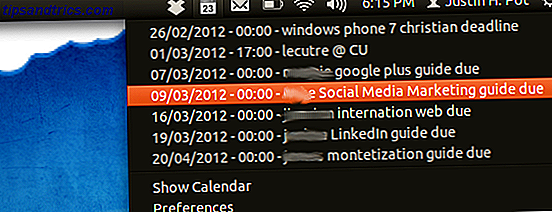
Oh hombre, tengo algunos manuales para editar. Una lista de próximos nombramientos es una excelente manera de prepararse para la próxima semana o el mes que viene, por lo que esta descripción general es excelente. Al hacer clic en los nombramientos, por desgracia, no hace nada.
Si desea ver los días en que está libre en el próximo mes, puede hacer clic en el botón " Mostrar calendario " para (por extraño que parezca) mostrar un calendario.
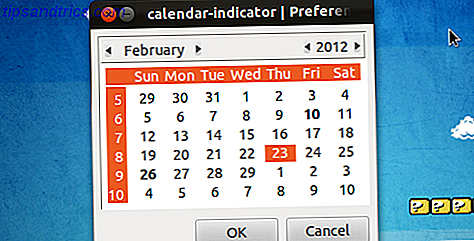
Los días atrevidos tienen citas; Desplácese sobre ese día para verlos en la información sobre herramientas.
No hay muchas opciones, pero puedes configurar fácilmente el programa para que se inicie en el arranque y cambiar el tema del ícono:
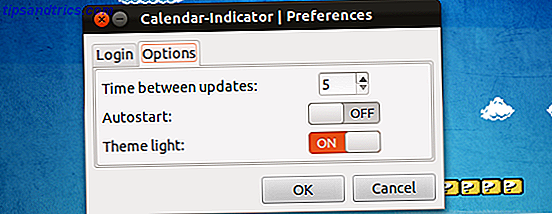
Es una aplicación simple, desde luego, pero es funcional.
Instalación del indicador de calendario
Para instalar este programa en Ubuntu, deberá agregar el PPA "atareao / atareao". No estoy seguro de cómo hacer esto? Puede consultar Y PPA, una herramienta GUI para administrar sus PPA. Y PPA Manage: una GUI para administrar las APP de Ubuntu [Linux] Y PPA Manage: una GUI para administrar las APP de Ubuntu [Linux] ¿Desea evitar el uso de la línea de comando al instalar el software de última generación? Luego administre sus PPA de Ubuntu desde una GUI simple con Y PPA Manager. Los usuarios de Ubuntu obtienen su software del Ubuntu ... Leer más De lo contrario, solo abra el Terminal y pegue este código:
sudo add-apt-repository ppa:atareao/atareao
Esto agregará el repositorio de forma segura. Una vez que lo haya agregado, actualice su administrador de paquetes e instale el " calendario-indicador ". Si su Terminal todavía está abierta, puede hacer ambas cosas con estos dos comandos:
sudo apt-get update
sudo apt-get install calendar-indicator
Al mirar a través de la página de inicio (español) de Atareao parece que este proyecto es principalmente para Ubuntu. Esto tiene sentido: es un applet indicador para Unity. Por lo tanto, no puedo encontrar instrucciones de instalación para otras distribuciones, pero si puede, siéntase libre de agregarlas en los comentarios a continuación.
Conclusión
Este programa tiene una falla importante: no es compatible con múltiples calendarios. Si usa Google Calendar por más tiempo que el calendario predeterminado, no tiene suerte (¡aunque espero que esto cambie en futuras versiones!)
Como siempre, quiero escuchar lo que piensas. ¿Es útil este indicador o preferiría la integración en el calendario incorporado de Ubuntu? Déjame saber abajo en los comentarios.